Как да създадете плакат с Microsoft Word

Стъпка 1
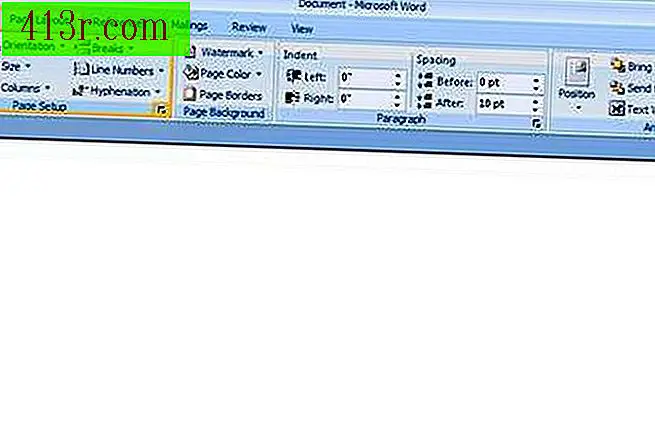 спасяване
спасяване Отворете Microsoft Word. Отворете менюто "Файл" в Word 2003 или по-рано и изберете "Настройка на страницата". В Word 2007 отидете на опцията "Стил на страницата" в долния десен ъгъл на групата Page Setup.
Стъпка 2
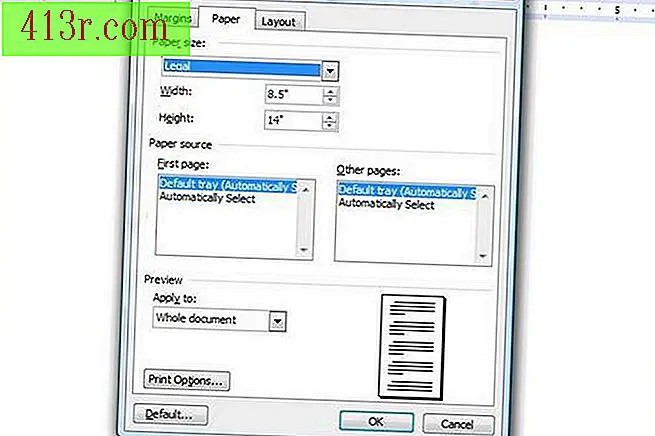 спасяване
спасяване Отидете в раздела "Маргини" и задайте всички маркери на "0.5". Отворете раздела "Хартия" и изберете правилния размер на хартията. Кликнете върху "OK", за да приложите промените.
Стъпка 3
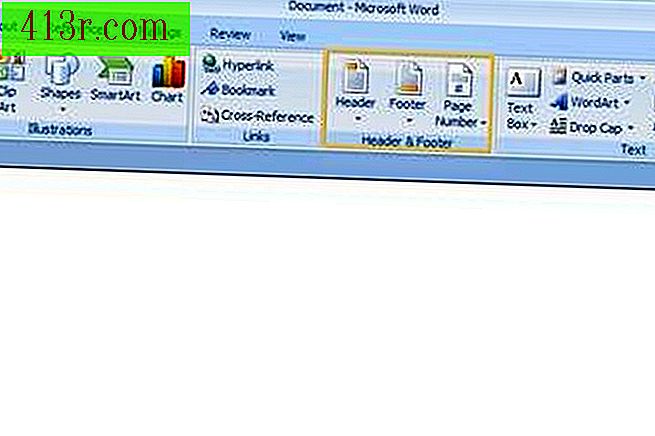 спасяване
спасяване Отворете заглавката на страницата, като отворите менюто "Преглед" в Word 2003 или по-рано и изберете "Header and Footer". Отворете раздела "Вмъкване" в Word 2007 и изберете "Header".
Стъпка 4
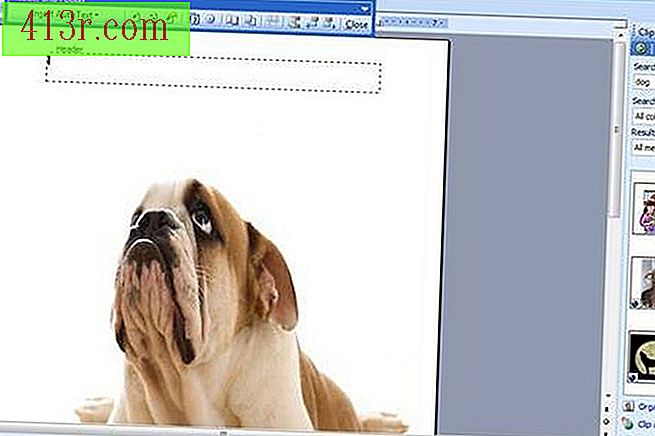 спасяване
спасяване Поставете графично изображение или графика от файл в заглавката, като кликнете върху типа на файла в раздела "Вмъкване" или в менюто. Изображението ще бъде в долната част на плака. Протегнете изображението така, че да заема цялата страница. Кликнете върху десния бутон върху него и изберете "Формат на изображението". Изберете "Зад текста" в раздела Дизайн и кликнете върху "OK". Затворете заглавката
Стъпка 5
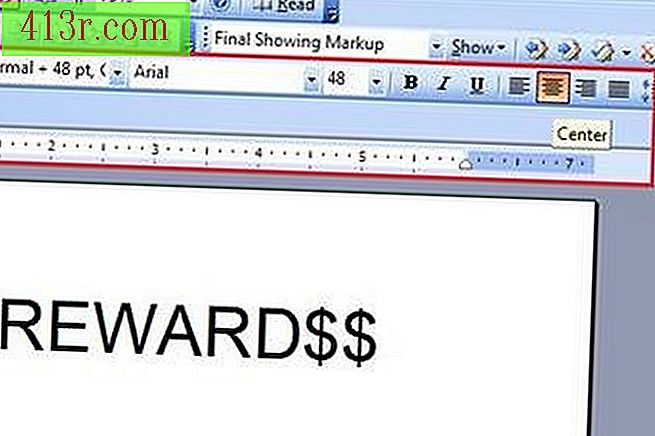 спасяване
спасяване Изберете голям, четлив шрифт. Кликнете върху бутона "Център", за да подредите текста. Въведете текста за плака и го отпечатайте.






